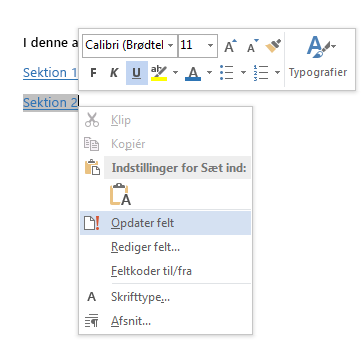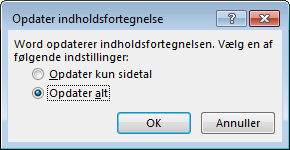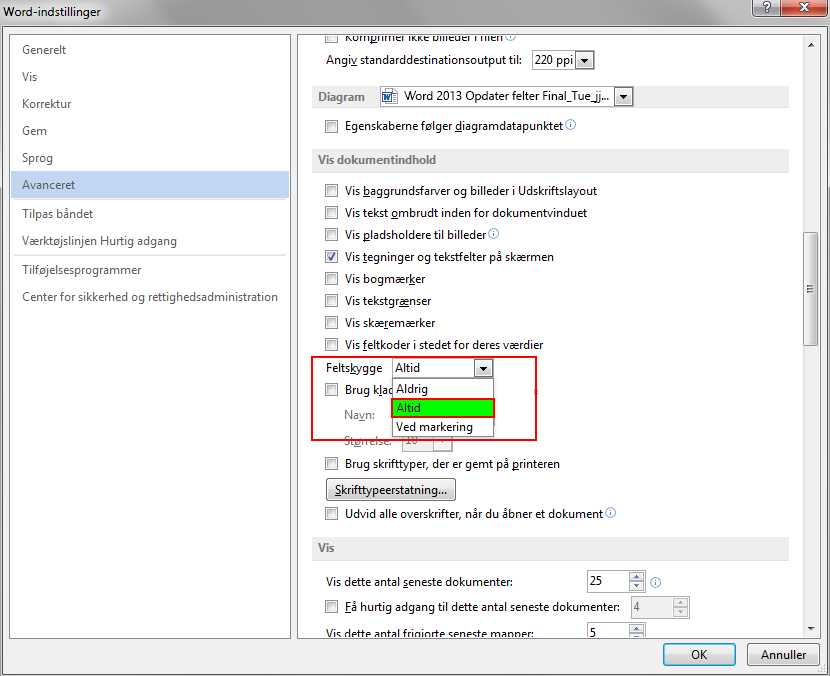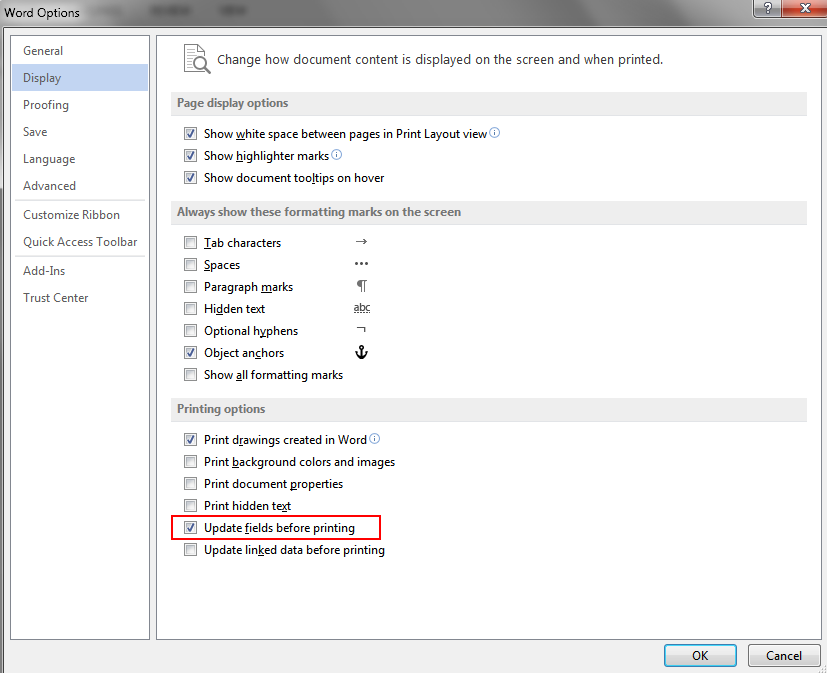Nogle gange har du brug for manuelt at udløse en opdatering af oplysningerne i felter som dem, der bruges i en indholdsfortegnelse, sidehoveder og sidefødder, krydshenvisninger, bogmærker og formler i tabeller. Du kan opdatere felter ét ad gangen, eller du kan opdatere alle felterne i dokumentet på én gang.
Denne artikel indeholder
Opdater et felt
-
I et dokument, du har åbent, skal du højreklikke på feltet, f.eks. en indholdsfortegnelse, et sidenummer eller en krydsreference, og klikke på Opdater felt.
Bemærkninger!:
-
Hvis du opdaterer en indholdsfortegnelse, skal du i dialogboksen Opdater indholdsfortegnelse vælge, om du kun vil opdatere sidetal eller hele tabellen. Opdatering udelukkende af sidenumre opdaterer blot sidenumrene for de eksisterende sektioner. Den føjer ikke nye sektioner til indholdsfortegnelsen. Hvis du vil opdatere indholdsfortegnelsen med nye sektioner fra dit dokument, skal du markere Opdater alt.
-
Hvis du har problemer med at skelne, hvilke dele af teksten der er felter, kan du indstille alle felter til at blive vist med grå baggrund. Det gør du ved at klikke på Indstillinger for > filer > Avanceret, og under Vis dokumentindhold skal du vælge Altid i rullemenuen Feltskygge.
-
Opdater alle felter i et dokument
-
Tryk på Ctrl + A.
-
Tryk på F9.
-
Hvis dokumentet indeholder tabeller med felter eller formler, skal du muligvis markere hver tabel separat og trykke på F9.
Tip!: Hvis du vil sikre dig, at du ikke glemmer at opdatere indholdsfortegnelsen, før du udskriver dokumentet, skal du indstille Word til at opdatere felter automatisk før udskrivning. Klik på Filer > Indstillinger > Vis, og markér afkrydsningsfeltet Opdater felter før udskrivning under Udskriftsindstillinger.
Bemærk!: Nogle gange opdateres et felt ikke, fordi det element, som feltet henviser til, ikke længere findes. Linket eller bogmærket kan også være ødelagt. Se Fejlfinding af bogmærker for at få mere at vide.
Se også
Create or update a cross-reference
Opdatere en indholdsfortegnelse